El recortede una imagen puede parecer una tarea sencilla a simple vista, pero encierra un gran potencial para mejorar el impacto visual y la composición de una foto. Con AffinityPhotopuedes hacer más que un simple recorte: puedes transformar toda la sensación de la imagen y dirigir la atención del espectador de manera precisa. Aprende en esta guía cómo utilizar la herramienta de recorte de manera efectiva para obtener resultados impresionantes.
Principales conclusiones
- El recorte no solo cambia las dimensiones de una imagen, sino también su expresión total.
- Puedes ajustar el aspecto de la imagen, establecerlo o incluso definir nuevos formatos.
- La herramienta ofrece funciones prácticas para enderezar, guías de cuadrícula y oscurecimiento de bordes.
Guía Paso a Paso
Para utilizar la herramienta de recorte en Affinity Photo de manera efectiva, sigue los siguientes pasos:
1. Activar la herramienta de recorte
Activa la herramienta de recorte en tu espacio de trabajo de Affinity Photo. Puedes encontrarla en la barra de herramientas. Una vez que activas la herramienta, aparecerán puntos de anclaje en las esquinas y a los lados de tu imagen.
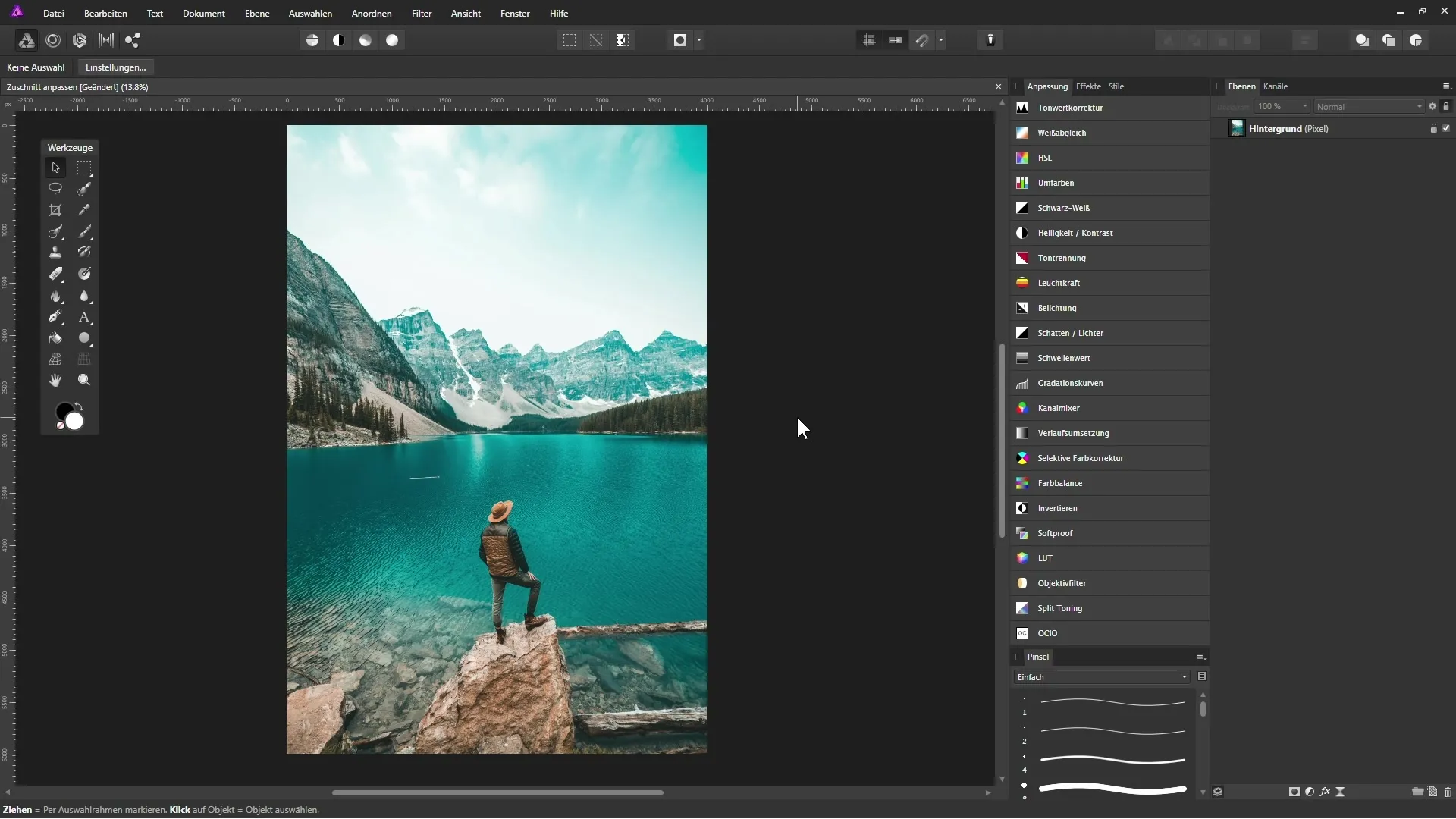
2. Utilizar puntos de anclaje y cuadrícula
Los puntos de anclaje te permiten establecer la anchura y altura de la imagen. Además, se muestra una cuadrícula que te ayuda con la colocación y el recorte. Puedes arrastrar los puntos de anclaje para modificar las secciones de tus fotos.
3. Cambiar el tamaño del documento
Si deseas ajustar el tamaño del documento completo, ve a “Documento” y luego a “Cambiar tamaño de lienzo”. Esto es especialmente útil si necesitas un formato específico paraimpresión o para la web.
4. Recorte proporcional
Para mantener la relación de aspecto original, activa la opción “Relación original”. Así, al reducir o aumentar el tamaño, la proporción de ancho a alto se conserva.
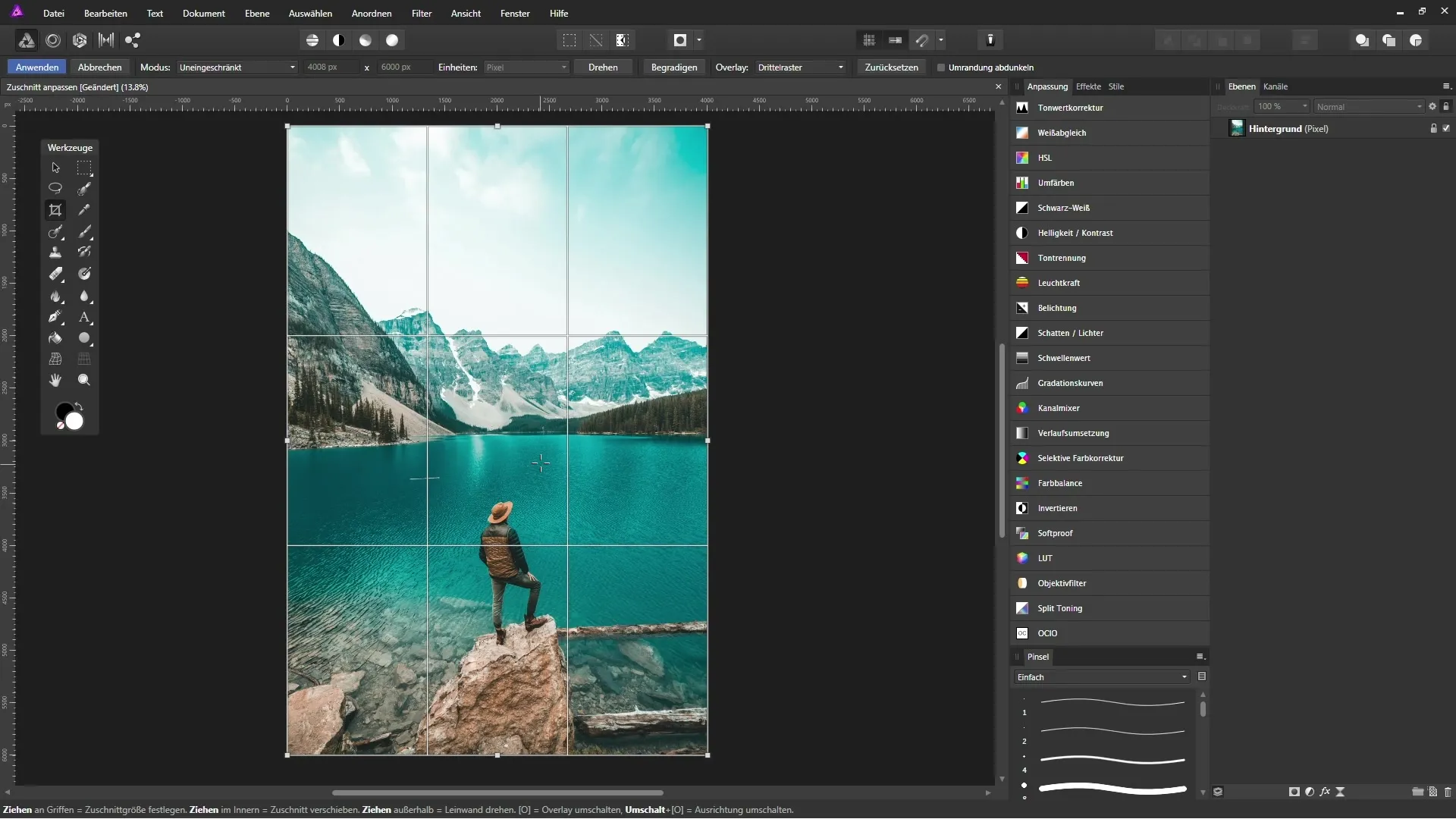
5. Recorte libre
Si deseas recortar la imagen de manera flexible, selecciona la opción “recortar sin restricciones”. Esto te permite arrastrar las esquinas como desees.
6. Configurar relación de aspecto personalizada
También tienes la opción de ingresar una relación personalizada. Esto te permite establecer medidas específicas, como la relación 16:9 para formatos cinematográficos.
7. Guardar plantillas
Si a menudo utilizas recortes similares, puedes guardarlos como plantillas. Haz clic en “Agregar plantilla” y nombra tu nueva plantilla. Así tendrás este recorte a mano para proyectos futuros.
8. Usar dimensiones absolutas
Si necesitas un tamaño exacto para tu recorte, puedes especificar los valores exactos en píxeles en el campo de configuración. Esto es especialmente útil si, por ejemplo, necesitas una imagen cuadrada de 800x800 píxeles.
9. Usar la función de enderezamiento
Si tu imagen muestra, por ejemplo, un horizonte inclinado, puedes usar la herramienta de enderezamiento. Simplemente dibuja una línea a lo largo del horizonte inclinado, y la imagen se ajustará automáticamente.
10. Opciones de cuadrícula y superposición
La herramienta de recorte también ofrece ayudas visuales como cuadrículas u oscurecimientos en los bordes para facilitarte el trabajo. Activa la opción “oscurecer borde” para centrar la atención en el área recortada.
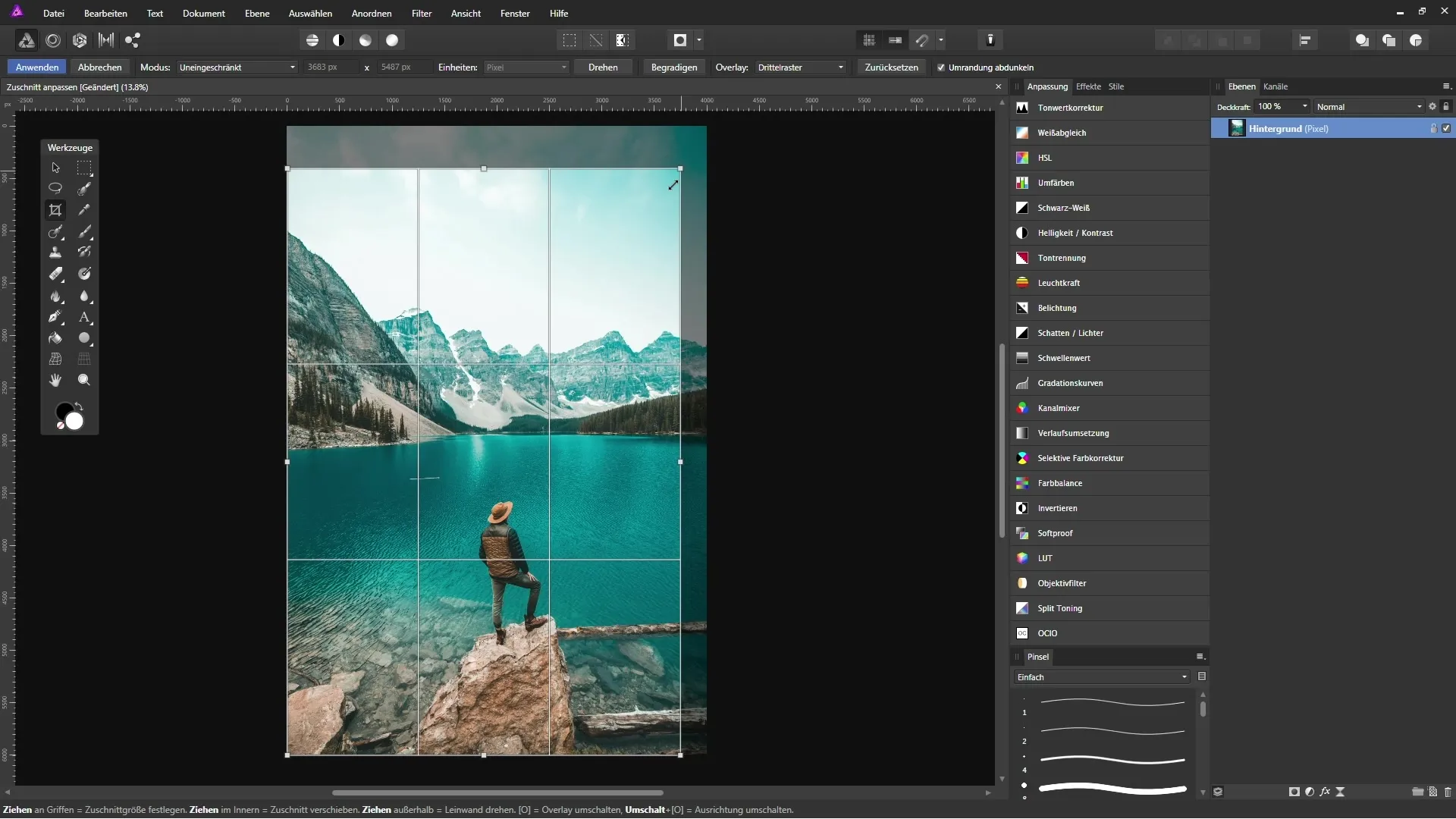
11. Últimos ajustes y ajustar tamaño del documento
Después de recortar, puedes ajustar nuevamente el tamaño del documento para asegurarte de que tu imagen tenga la calidad deseada. Debes prestar atención a si el candado para el ajuste proporcional está abierto o cerrado.
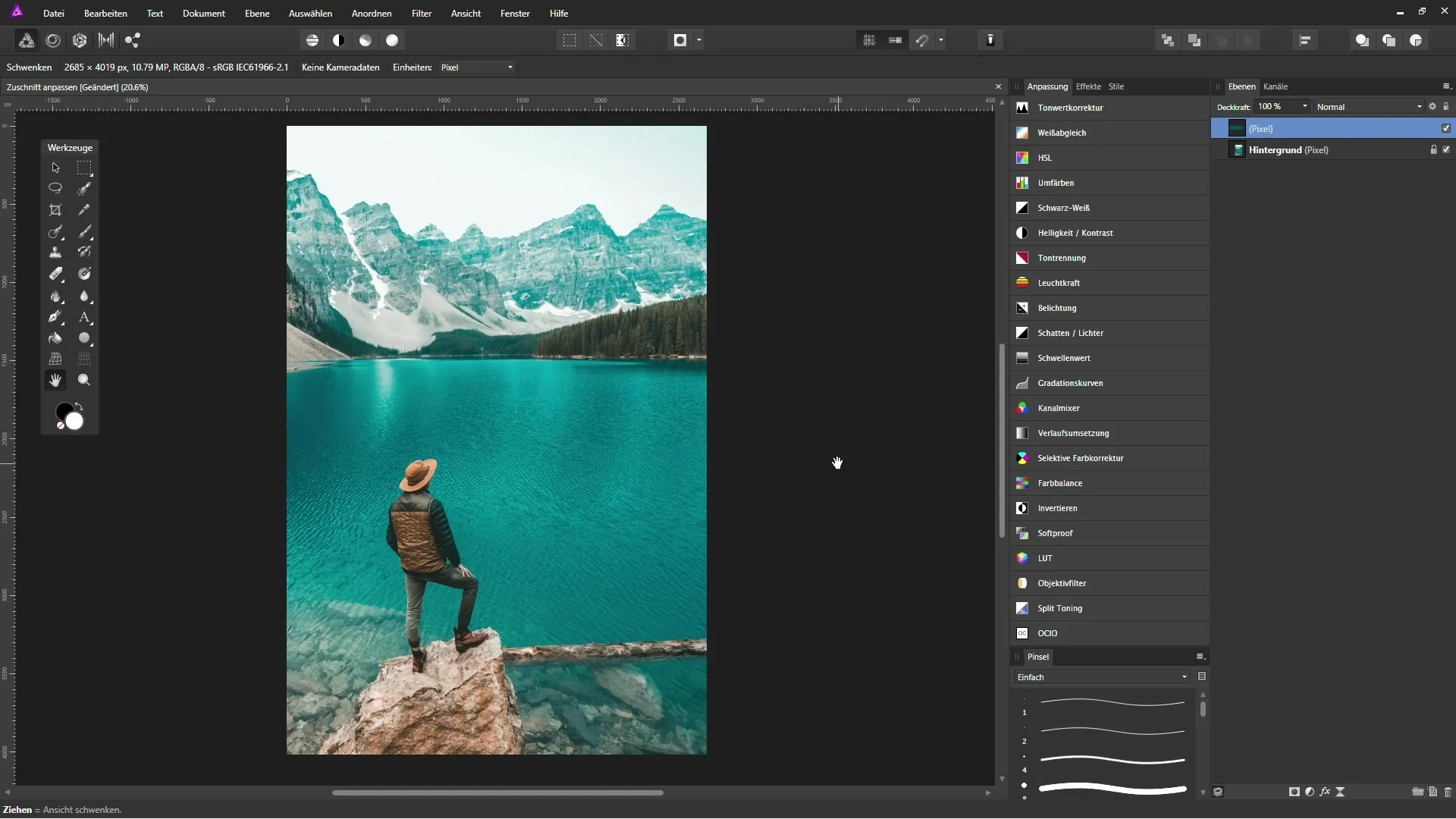
Resumen – Recorte de imagen en Affinity Photo: Una guía para principiantes
En esta guíahas aprendido a utilizar la herramienta de recorte en Affinity Photo de manera efectiva para mejorar la apariencia de tus imágenes. Desde la activación de la herramienta hasta las funciones para el enderezamiento y el almacenamiento de plantillas, ahora tienes las habilidades para diseñar tus imágenes profesionalmente.
FAQ
¿Cómo puedo activar la herramienta de recorte?La herramienta de recorte la encuentras en la barra de herramientas de Affinity Photo.
¿Hay una manera de mantener la relación de aspecto?Sí, puedes seleccionar la opción “Relación original” para conservar la relación de aspecto al recortar.
¿Cómo guardo una relación de recorte personalizada?Selecciona “Relación personalizada” y nómbrala como una plantilla que puedes recuperar más tarde.
¿Puedo enderezar el horizonte de una imagen?Sí, usa la función de enderezamiento para corregir fácilmente horizontes inclinados.
¿Puedo cambiar el tamaño del documento completo?Sí, en “Documento” – “Cambiar tamaño de lienzo” puedes ajustar el tamaño de toda la imagen.


